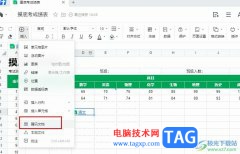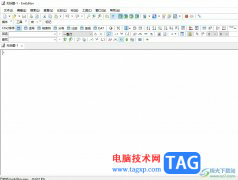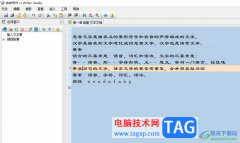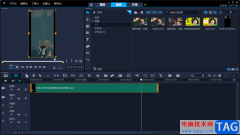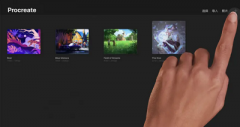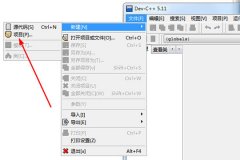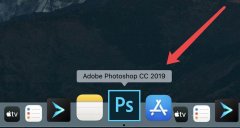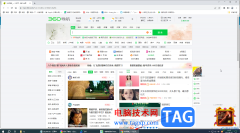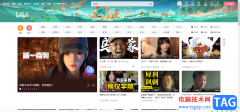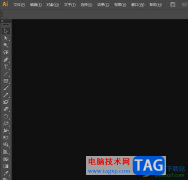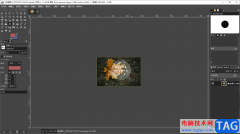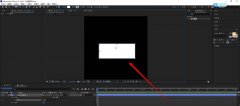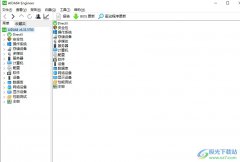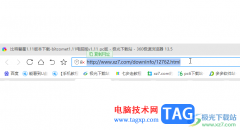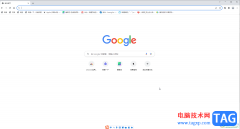在IBM SPSS
statistics这款软件中进行数据的统计和分析之前,我们都需要先录入数据或者导入数据。如果我们需要在SPSS中导入数据,小伙伴们知道具体该如何进行操作吗,其实导入方法是非常简单的。我们只需要在“文件”选项卡中点击“打开”按钮后,选择“数据”,就可以在打开的窗口中浏览查找想要的导入的数据进行导入操作了。导入后就可以进行各种专业化的数据统计与分析了,比如我们可以在“分析”选项卡中检验数据是否符合正态分布等等,分析完成后SPSS会输出一个分析结果查看器,我们可以在其中查看详细的分析结果。接下来,小编就来和小伙伴们分享具体的操作步骤了,有需要或者是感兴趣的小伙伴快来和小编一起往下看看吧!
操作步骤
第一步:点击打开SPSS进入编辑界面;
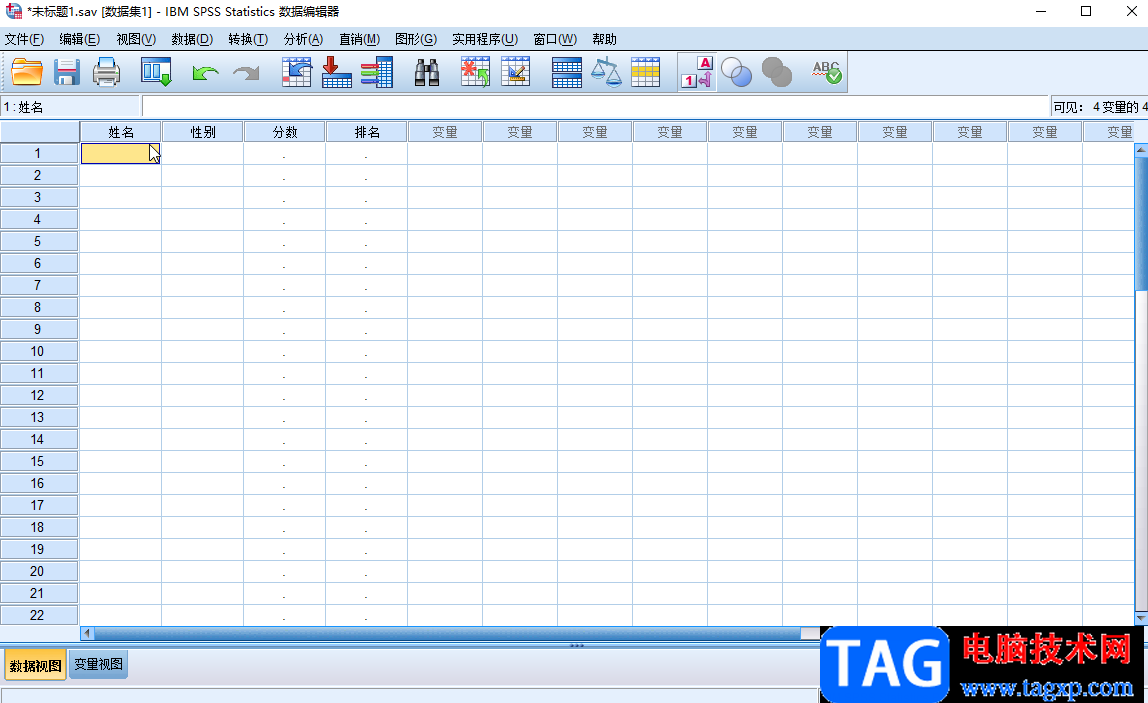
第二步:在“文件”选项卡中点击“打开”按钮,然后在子选项中点击“数据”;
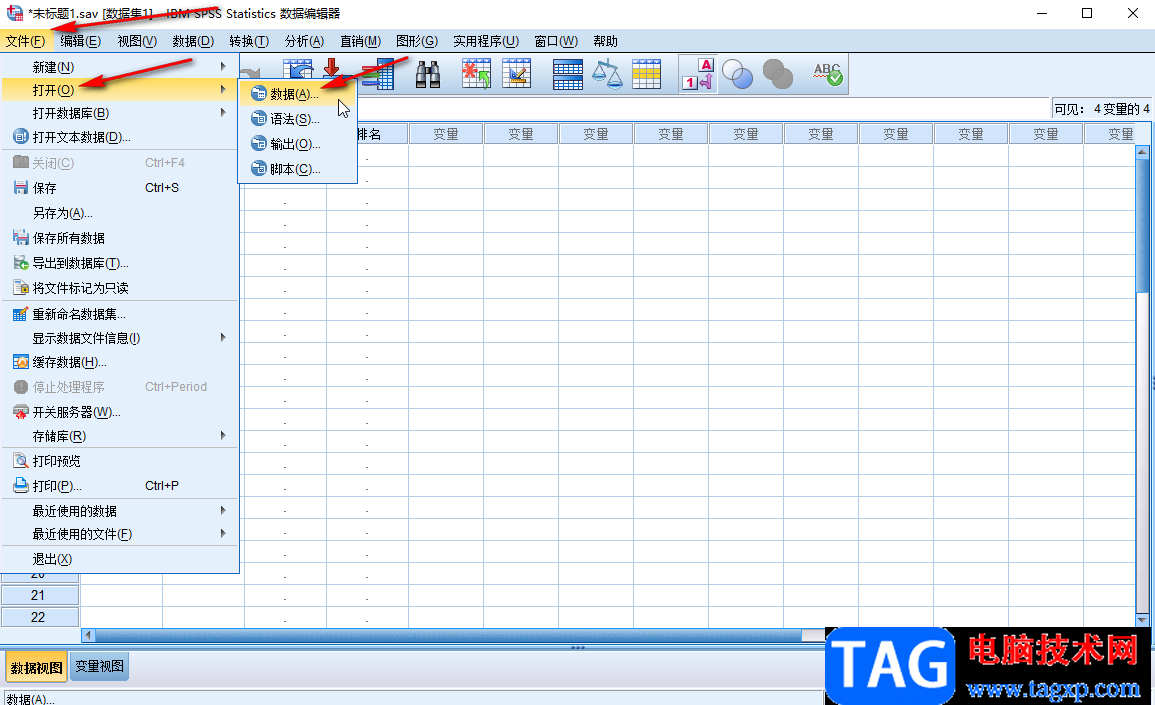
第三步:进入“打开数据”窗口后,点击“查找范围”处的下拉箭头可以根据自己的文件存储位置进行查找;
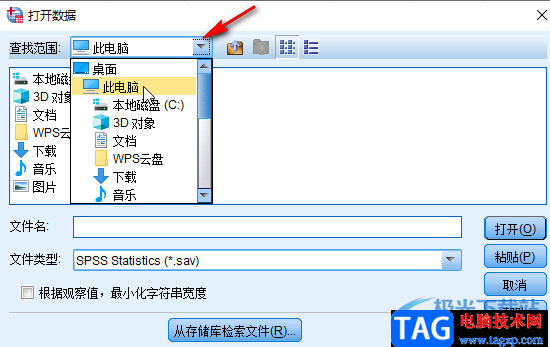
第四步:找到想要的导入的数据后,点击“打开”按钮就可以了;
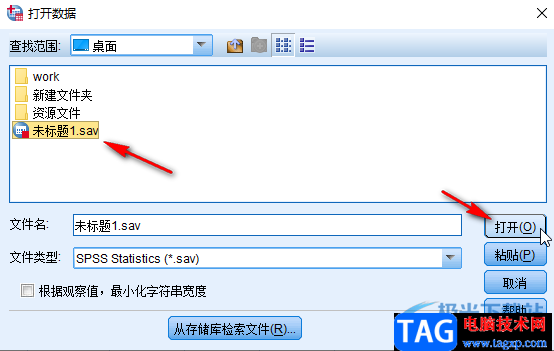
第五步:可以看到成功将数据导入到SPSS中了;
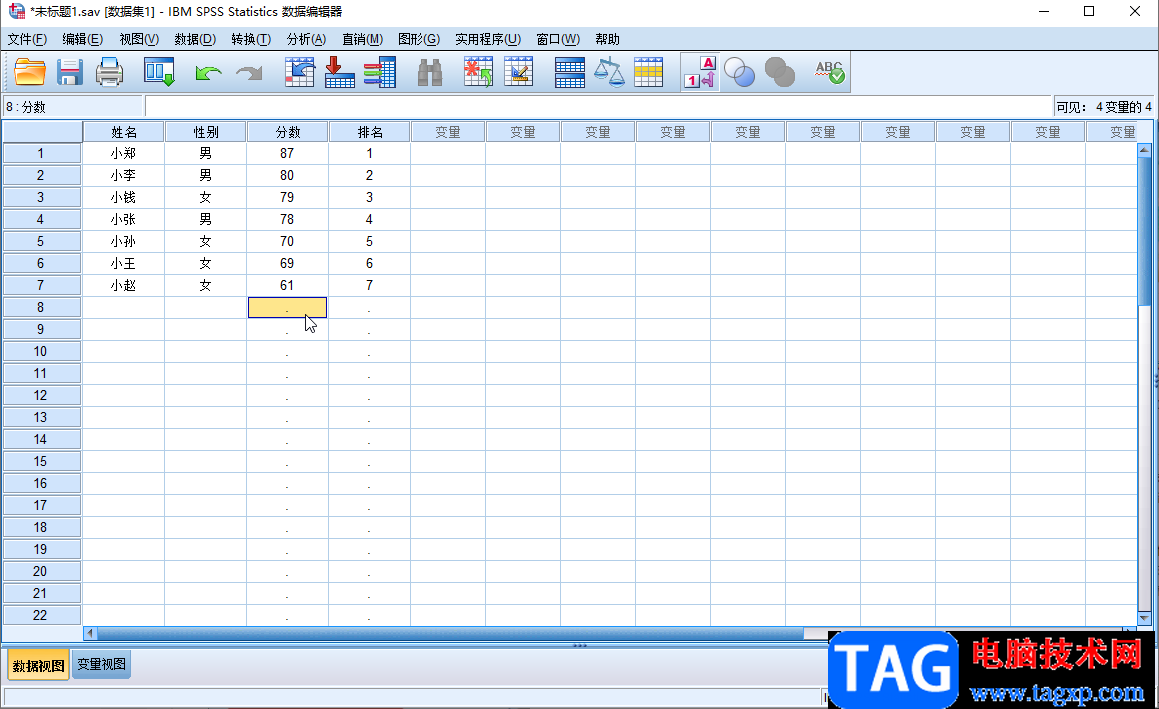
第六步:点击选中数据列并右键点击可以进行升序或者降序等排列操作,在“分析”选项卡中可以对数据进行想要的专业化分析操作。
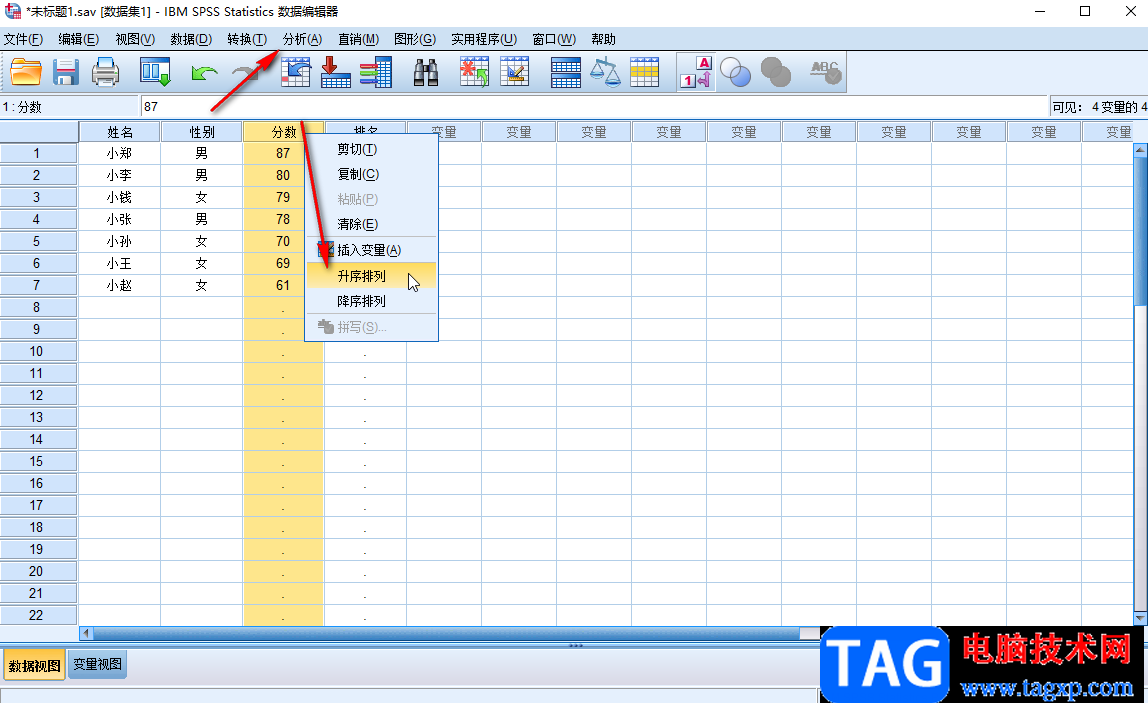
以上就是IBM SPSS statistics中导入数据的方法教程的全部内容了。如果我们需要自己手动录入数据,可以在界面左下角切换到“变量视图”后分别设置想要的变量,比如我们这里的姓名,性别,分数等变量,然后切换会“数据视图”中进行录入就可以了。